如何更换用户访问共享文件夹
- 格式:doc
- 大小:88.50 KB
- 文档页数:3
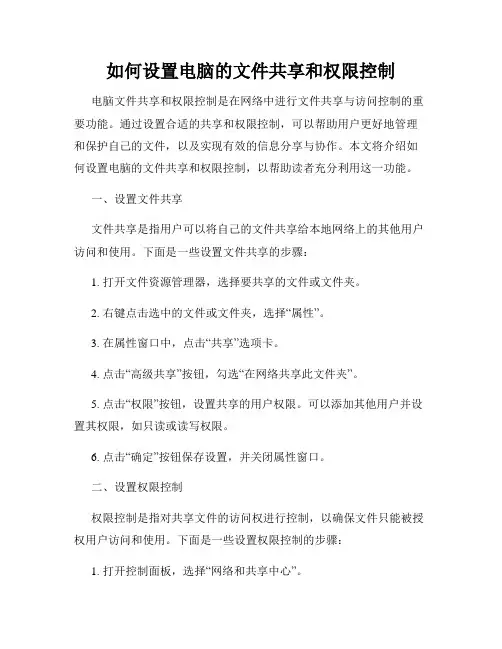
如何设置电脑的文件共享和权限控制电脑文件共享和权限控制是在网络中进行文件共享与访问控制的重要功能。
通过设置合适的共享和权限控制,可以帮助用户更好地管理和保护自己的文件,以及实现有效的信息分享与协作。
本文将介绍如何设置电脑的文件共享和权限控制,以帮助读者充分利用这一功能。
一、设置文件共享文件共享是指用户可以将自己的文件共享给本地网络上的其他用户访问和使用。
下面是一些设置文件共享的步骤:1. 打开文件资源管理器,选择要共享的文件或文件夹。
2. 右键点击选中的文件或文件夹,选择“属性”。
3. 在属性窗口中,点击“共享”选项卡。
4. 点击“高级共享”按钮,勾选“在网络共享此文件夹”。
5. 点击“权限”按钮,设置共享的用户权限。
可以添加其他用户并设置其权限,如只读或读写权限。
6. 点击“确定”按钮保存设置,并关闭属性窗口。
二、设置权限控制权限控制是指对共享文件的访问权进行控制,以确保文件只能被授权用户访问和使用。
下面是一些设置权限控制的步骤:1. 打开控制面板,选择“网络和共享中心”。
2. 在左侧菜单栏中,点击“更改高级共享设置”。
3. 在高级共享设置窗口中,找到“文件和打印机的共享”选项,点击“全部网络”下的“密码保护共享”。
4. 确保“密码保护共享”被勾选,以启用文件共享的权限控制。
5. 如果需要对特定用户或组进行更详细的权限控制,可以点击“高级共享”按钮,并进行相应的设置。
6. 点击“确定”按钮保存设置,并关闭高级共享设置窗口。
三、其他注意事项除了设置文件共享和权限控制,还有一些其他事项需要注意:1. 确保网络连接是安全的,防止未经授权的用户访问您的共享文件。
2. 定期检查和更新文件共享和权限设置,确保只有需要访问和使用文件的用户能够拥有相应权限。
3. 如果您需要与多个用户共享文件,建议按组织结构或工作任务对用户进行分组,以便更好地管理和控制权限。
4. 如果您需要对共享文件进行版本控制或协作编辑,可以考虑使用专业的文件共享平台或工具,如云存储服务。
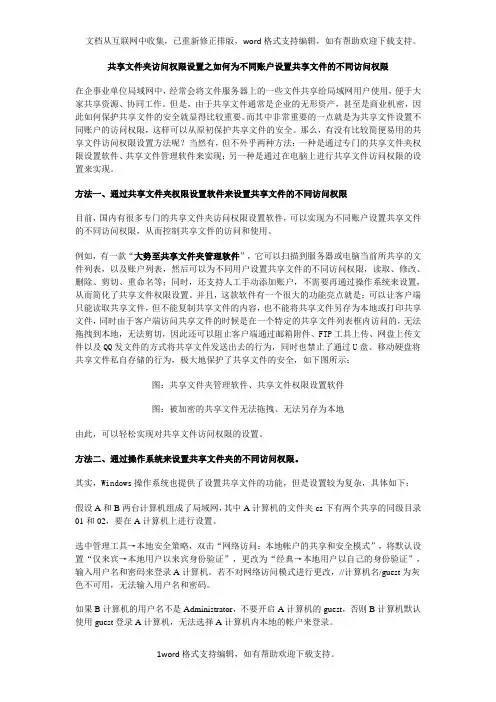
共享文件夹访问权限设置之如何为不同账户设置共享文件的不同访问权限在企事业单位局域网中,经常会将文件服务器上的一些文件共享给局域网用户使用,便于大家共享资源、协同工作。
但是,由于共享文件通常是企业的无形资产,甚至是商业机密,因此如何保护共享文件的安全就显得比较重要。
而其中非常重要的一点就是为共享文件设置不同账户的访问权限,这样可以从原初保护共享文件的安全。
那么,有没有比较简便易用的共享文件访问权限设置方法呢?当然有,但不外乎两种方法:一种是通过专门的共享文件夹权限设置软件、共享文件管理软件来实现;另一种是通过在电脑上进行共享文件访问权限的设置来实现。
方法一、通过共享文件夹权限设置软件来设置共享文件的不同访问权限目前,国内有很多专门的共享文件夹访问权限设置软件,可以实现为不同账户设置共享文件的不同访问权限,从而控制共享文件的访问和使用。
例如,有一款“大势至共享文件夹管理软件”,它可以扫描到服务器或电脑当前所共享的文件列表,以及账户列表,然后可以为不同用户设置共享文件的不同访问权限,读取、修改、删除、剪切、重命名等;同时,还支持人工手动添加账户,不需要再通过操作系统来设置,从而简化了共享文件权限设置。
并且,这款软件有一个很大的功能亮点就是:可以让客户端只能读取共享文件,但不能复制共享文件的内容,也不能将共享文件另存为本地或打印共享文件,同时由于客户端访问共享文件的时候是在一个特定的共享文件列表框内访问的,无法拖拽到本地,无法剪切,因此还可以阻止客户端通过邮箱附件、FTP工具上传、网盘上传文件以及QQ发文件的方式将共享文件发送出去的行为,同时也禁止了通过U盘、移动硬盘将共享文件私自存储的行为,极大地保护了共享文件的安全,如下图所示:图:共享文件夹管理软件、共享文件权限设置软件图:被加密的共享文件无法拖拽、无法另存为本地由此,可以轻松实现对共享文件访问权限的设置。
方法二、通过操作系统来设置共享文件夹的不同访问权限。
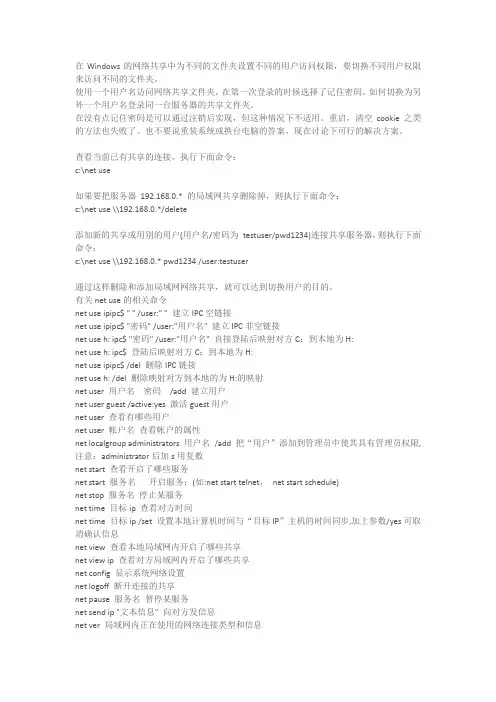
在Windows的网络共享中为不同的文件夹设置不同的用户访问权限,要切换不同用户权限来访问不同的文件夹。
使用一个用户名访问网络共享文件夹,在第一次登录的时候选择了记住密码。
如何切换为另外一个用户名登录同一台服务器的共享文件夹。
在没有点记住密码是可以通过注销后实现,但这种情况下不适用。
重启,清空cookie之类的方法也失败了。
也不要说重装系统或换台电脑的答案,现在讨论下可行的解决方案。
查看当前已有共享的连接,执行下面命令:c:\net use如果要把服务器192.168.0.* 的局域网共享删除掉,则执行下面命令:c:\net use \\192.168.0.*/delete添加新的共享或用别的用户(用户名/密码为testuser/pwd1234)连接共享服务器,则执行下面命令:c:\net use \\192.168.0.* pwd1234 /user:testuser通过这样删除和添加局域网网络共享,就可以达到切换用户的目的。
有关net use的相关命令net use ipipc$ " " /user:" " 建立IPC空链接net use ipipc$ "密码" /user:"用户名" 建立IPC非空链接net use h: ipc$ "密码" /user:"用户名" 直接登陆后映射对方C:到本地为H:net use h: ipc$ 登陆后映射对方C:到本地为H:net use ipipc$ /del 删除IPC链接net use h: /del 删除映射对方到本地的为H:的映射net user 用户名密码/add 建立用户net user guest /active:yes 激活guest用户net user 查看有哪些用户net user 帐户名查看帐户的属性net localgroup administrators 用户名/add 把“用户”添加到管理员中使其具有管理员权限,注意:administrator后加s用复数net start 查看开启了哪些服务net start 服务名开启服务;(如:net start telnet,net start schedule)net stop 服务名停止某服务net time 目标ip 查看对方时间net time 目标ip /set 设置本地计算机时间与“目标IP”主机的时间同步,加上参数/yes可取消确认信息net view 查看本地局域网内开启了哪些共享net view ip 查看对方局域网内开启了哪些共享net config 显示系统网络设置net logoff 断开连接的共享net pause 服务名暂停某服务net send ip "文本信息" 向对方发信息net ver 局域网内正在使用的网络连接类型和信息net share 查看本地开启的共享net share ipc$ 开启ipc$共享net share ipc$ /del 删除ipc$共享net share c$ /del 删除C:共享net user guest 12345 用guest用户登陆后用将密码改为12345net password 密码更改系统登陆密码netstat -a 查看开启了哪些端口,常用netstat -annetstat -n 查看端口的网络连接情况,常用netstat -annetstat -v 查看正在进行的工作netstat -p 协议名例:netstat -p tcq/ip 查看某协议使用情况(查看tcp/ip协议使用情况)netstat -s 查看正在使用的所有协议使用情况nbtstat -A ip 对方136到139其中一个端口开了的话,就可查看对方最近登陆的用户名(03前的为用户名)-注意:参数-A要大写tracert -参数ip(或计算机名) 跟踪路由(数据包),参数:“-w数字”用于设置超时间隔。
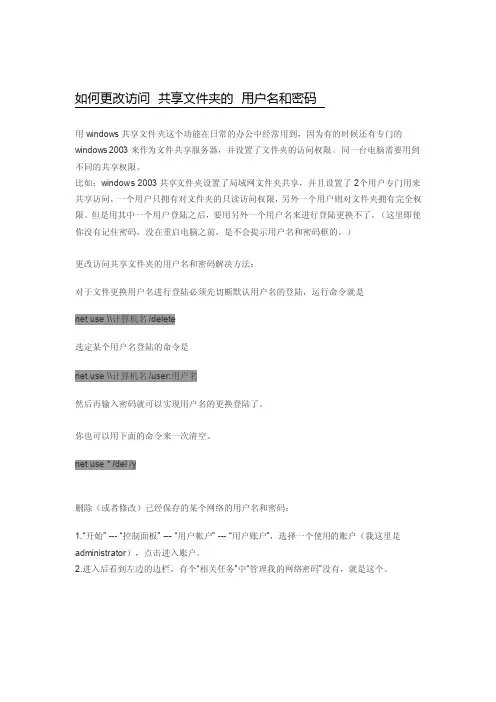
如何更改访问共享文件夹的用户名和密码用window s共享文件夹这个功能在日常的办公中经常用到,因为有的时候还有专门的wi ndows2003来作为文件共享服务器,并设置了文件夹的访问权限。
同一台电脑需要用到不同的共享权限。
比如:windows 2003共享文件夹设置了局域网文件夹共享,并且设置了2个用户专门用来共享访问,一个用户只拥有对文件夹的只读访问权限,另外一个用户则对文件夹拥有完全权限。
但是用其中一个用户登陆之后,要用另外一个用户名来进行登陆更换不了。
(这里即使你没有记住密码,没在重启电脑之前,是不会提示用户名和密码框的。
)更改访问共享文件夹的用户名和密码解决方法:对于文件更换用户名进行登陆必须先切断默认用户名的登陆,运行命令就是net use \\计算机名 /delete选定某个用户名登陆的命令是net use \\计算机名 /user:用户名然后再输入密码就可以实现用户名的更换登陆了。
你也可以用下面的命令来一次清空。
net use * /del /y删除(或者修改)已经保存的某个网络的用户名和密码:1.“开始”--- “控制面板”--- “用户帐户”--- “用户账户”,选择一个使用的账户(我这里是adm inistr ator),点击进入账户。
2.进入后看到左边的边栏,有个“相关任务”中“管理我的网络密码”没有,就是这个。
3.点击这个“管理我的网络密码”,进入看到如下图的设置框,这里可以添加删除以及修改用户名密码。
附:当然你也可以直接运行 control userpas swords2 ,切换到“高级”选项卡,点击“管理密码”,就是上面第3步的那个设置框。
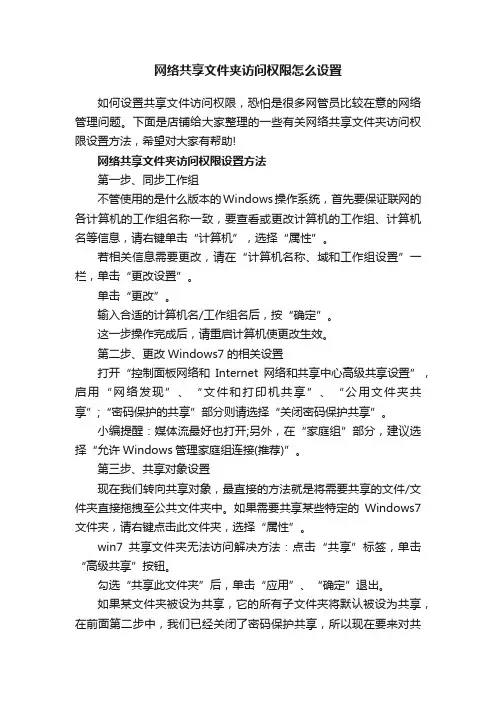
网络共享文件夹访问权限怎么设置如何设置共享文件访问权限,恐怕是很多网管员比较在意的网络管理问题。
下面是店铺给大家整理的一些有关网络共享文件夹访问权限设置方法,希望对大家有帮助!网络共享文件夹访问权限设置方法第一步、同步工作组不管使用的是什么版本的Windows操作系统,首先要保证联网的各计算机的工作组名称一致,要查看或更改计算机的工作组、计算机名等信息,请右键单击“计算机”,选择“属性”。
若相关信息需要更改,请在“计算机名称、域和工作组设置”一栏,单击“更改设置”。
单击“更改”。
输入合适的计算机名/工作组名后,按“确定”。
这一步操作完成后,请重启计算机使更改生效。
第二步、更改Windows7的相关设置打开“控制面板网络和Internet网络和共享中心高级共享设置”,启用“网络发现”、“文件和打印机共享”、“公用文件夹共享”;“密码保护的共享”部分则请选择“关闭密码保护共享”。
小编提醒:媒体流最好也打开;另外,在“家庭组”部分,建议选择“允许Windows管理家庭组连接(推荐)”。
第三步、共享对象设置现在我们转向共享对象,最直接的方法就是将需要共享的文件/文件夹直接拖拽至公共文件夹中。
如果需要共享某些特定的Windows7文件夹,请右键点击此文件夹,选择“属性”。
win7共享文件夹无法访问解决方法:点击“共享”标签,单击“高级共享”按钮。
勾选“共享此文件夹”后,单击“应用”、“确定”退出。
如果某文件夹被设为共享,它的所有子文件夹将默认被设为共享,在前面第二步中,我们已经关闭了密码保护共享,所以现在要来对共享文件夹的安全权限作一些更改。
右键点击将要共享的文件夹,选择“属性”。
在“安全”页上,单击“编辑”。
接着,请按一下“添加”按钮。
键入Everyone后一路按“确定”退出。
第四步、防火墙设置打开“控制面板/系统和安全/Windows防火墙”检查一下防火墙设置,确保“文件和打印机共享”是允许的状态。
第五步、查看共享文件依次打开“控制面板”〉“网络和Internet”〉“查看网络计算机和设备”〉“(相应的计算机/设备名称)”即可。
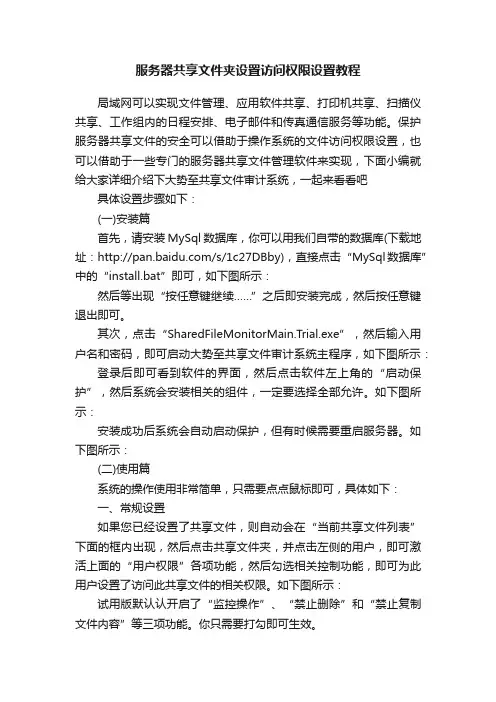
服务器共享文件夹设置访问权限设置教程局域网可以实现文件管理、应用软件共享、打印机共享、扫描仪共享、工作组内的日程安排、电子邮件和传真通信服务等功能。
保护服务器共享文件的安全可以借助于操作系统的文件访问权限设置,也可以借助于一些专门的服务器共享文件管理软件来实现,下面小编就给大家详细介绍下大势至共享文件审计系统,一起来看看吧具体设置步骤如下:(一)安装篇首先,请安装MySql数据库,你可以用我们自带的数据库(下载地址:/s/1c27DBby),直接点击“MySql数据库”中的“install.bat”即可,如下图所示:然后等出现“按任意键继续……”之后即安装完成,然后按任意键退出即可。
其次,点击“SharedFileMonitorMain.Trial.exe”,然后输入用户名和密码,即可启动大势至共享文件审计系统主程序,如下图所示:登录后即可看到软件的界面,然后点击软件左上角的“启动保护”,然后系统会安装相关的组件,一定要选择全部允许。
如下图所示:安装成功后系统会自动启动保护,但有时候需要重启服务器。
如下图所示:(二)使用篇系统的操作使用非常简单,只需要点点鼠标即可,具体如下:一、常规设置如果您已经设置了共享文件,则自动会在“当前共享文件列表”下面的框内出现,然后点击共享文件夹,并点击左侧的用户,即可激活上面的“用户权限”各项功能,然后勾选相关控制功能,即可为此用户设置了访问此共享文件的相关权限。
如下图所示:试用版默认认开启了“监控操作”、“禁止删除”和“禁止复制文件内容”等三项功能。
你只需要打勾即可生效。
注意:1、你既可以为单个用户设置共享文件访问权限,也可以为用户组设置访问权限(直接选择“组”项,然后勾选相应的访问权限即可)。
2、禁止复制文件内容、禁止另存为、禁止打印三项功能生效,需要客户端在访问共享文件时运行相关的客户端软件FileLockerMain.exe,如果不运行将直接阻止其访问对应的共享文件。
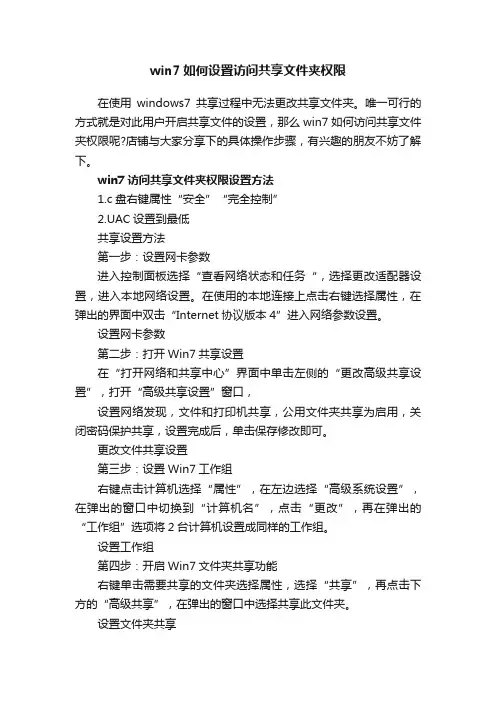
win7如何设置访问共享文件夹权限在使用windows7共享过程中无法更改共享文件夹。
唯一可行的方式就是对此用户开启共享文件的设置,那么win7如何访问共享文件夹权限呢?店铺与大家分享下的具体操作步骤,有兴趣的朋友不妨了解下。
win7访问共享文件夹权限设置方法1.c盘右键属性“安全”“完全控制”2.UAC设置到最低共享设置方法第一步:设置网卡参数进入控制面板选择“查看网络状态和任务“,选择更改适配器设置,进入本地网络设置。
在使用的本地连接上点击右键选择属性,在弹出的界面中双击“Internet协议版本4”进入网络参数设置。
设置网卡参数第二步:打开Win7共享设置在“打开网络和共享中心”界面中单击左侧的“更改高级共享设置”,打开“高级共享设置”窗口,设置网络发现,文件和打印机共享,公用文件夹共享为启用,关闭密码保护共享,设置完成后,单击保存修改即可。
更改文件共享设置第三步:设置Win7工作组右键点击计算机选择“属性”,在左边选择“高级系统设置”,在弹出的窗口中切换到“计算机名”,点击“更改”,再在弹出的“工作组”选项将2台计算机设置成同样的工作组。
设置工作组第四步:开启Win7文件夹共享功能右键单击需要共享的文件夹选择属性,选择“共享”,再点击下方的“高级共享”,在弹出的窗口中选择共享此文件夹。
设置文件夹共享第五步:关闭Win7防火墙防火墙有可能造成局域网文件的无法访问。
进入“网络和共享中心”,单击“Windows的防火墙”,在打开的“Windows的防火墙”窗口中,单击“打开或关闭Windows防火墙”命令,在打开的窗口中选择“关闭Windows防火墙”选项,单击“确定”保存。
关闭防火墙第六步:启用Win7文件夹共享规则防火墙关闭后,在“防火墙设置”界面左边的“高级设置”中,在“入站规则”和“出站规则”这两个规则中分别找到“文件和打印机共享”选项,并且将其全部选项设定成“启用规则”。
第七步:设置Win7文件共享权限Windows7中要实现文件共享还需要设置文件夹的共享权限。
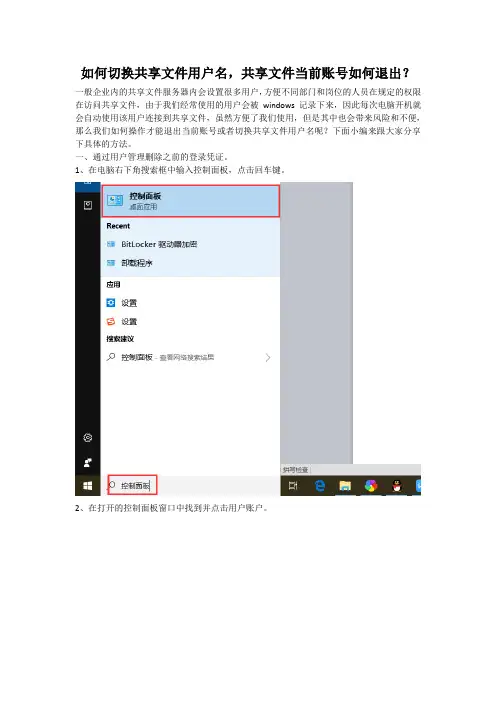
如何切换共享文件用户名,共享文件当前账号如何退出?一般企业内的共享文件服务器内会设置很多用户,方便不同部门和岗位的人员在规定的权限在访问共享文件,由于我们经常使用的用户会被windows记录下来,因此每次电脑开机就会自动使用该用户连接到共享文件,虽然方便了我们使用,但是其中也会带来风险和不便,那么我们如何操作才能退出当前账号或者切换共享文件用户名呢?下面小编来跟大家分享下具体的方法。
一、通过用户管理删除之前的登录凭证。
1、在电脑右下角搜索框中输入控制面板,点击回车键。
2、在打开的控制面板窗口中找到并点击用户账户。
3、在打开的用户账户窗口下方找到并点击管理windows凭据。
4、在弹出的窗口中点击windows凭据,找到今天登陆的共享文件服务器的凭据,点击向下的箭头展开,然后点击删除即可,下次再次访问时需要提供账号密码,这样就可以输入另外的账号和密码达到切换共享文件用户名的目的,当然当前账号也退出了。
二、通过共享文件管理系统进行设置。
1、其实现在越来越多的企业在内部共享文件管理的时候选择使用共享文件管理系统来进行,节省人工且安全快捷,下面小编以大势至局域网共享文件管理系统来进行介绍,希望大家举一反三。
2、百度下载大势至局域网共享文件管理系统,下载完成后解压,在解压的文件中找到并双击SharedFileMonitor_V14.0.exe安装到共享文件服务器。
3、安装完成后返回共享文件服务器桌面,找到名称为大势至局域网共享文件管理系统的快捷方式,双击打开,在弹出的登录框中输入账号和密码,然后点击确定登入。
4、在主界面左上角找到并点击启动保护,在弹出的窗口中点击安装,安装完成后在弹出的窗口中点击确定即可。
5、在共享文件列表中可以看到当前共享文件服务器中所有共享的文件夹,在右侧用户列表中我们可以通过新建用户来分配权限。
6、在上方的用户权限中我们可以通过勾选权限来实现对所有共享文件对应账户的控制,比如禁止删除、禁止修改、禁止剪切/重命名、禁止新建、禁止复制文件共享文件等操作。
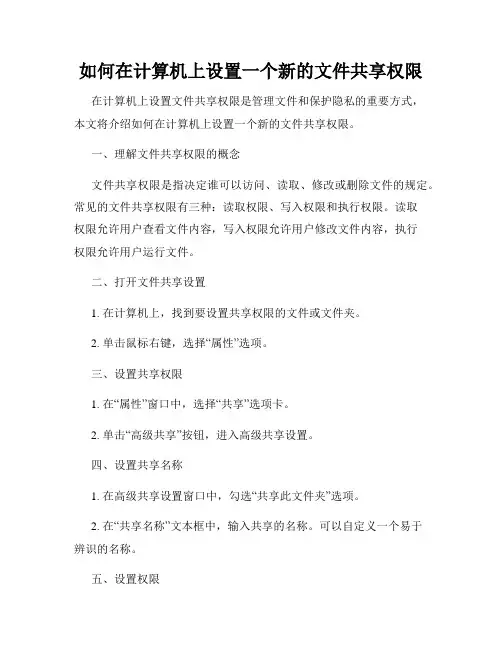
如何在计算机上设置一个新的文件共享权限在计算机上设置文件共享权限是管理文件和保护隐私的重要方式,本文将介绍如何在计算机上设置一个新的文件共享权限。
一、理解文件共享权限的概念文件共享权限是指决定谁可以访问、读取、修改或删除文件的规定。
常见的文件共享权限有三种:读取权限、写入权限和执行权限。
读取权限允许用户查看文件内容,写入权限允许用户修改文件内容,执行权限允许用户运行文件。
二、打开文件共享设置1. 在计算机上,找到要设置共享权限的文件或文件夹。
2. 单击鼠标右键,选择“属性”选项。
三、设置共享权限1. 在“属性”窗口中,选择“共享”选项卡。
2. 单击“高级共享”按钮,进入高级共享设置。
四、设置共享名称1. 在高级共享设置窗口中,勾选“共享此文件夹”选项。
2. 在“共享名称”文本框中,输入共享的名称。
可以自定义一个易于辨识的名称。
五、设置权限1. 在高级共享设置窗口中,单击“权限”按钮,进入共享权限设置。
2. 在共享权限设置窗口中,可以看到已添加的用户和用户组。
3. 点击“添加”按钮,添加新用户或用户组。
六、选择用户或用户组1. 在选择用户或用户组窗口中,输入要添加的用户或用户组的名称。
2. 单击“检查名称”按钮,计算机将会核实输入的名称是否正确。
3. 如果名称正确,单击“确定”按钮。
七、设置权限级别1. 在共享权限设置窗口中,选择要设置的用户或用户组。
2. 在权限列表中,勾选相应的权限级别:允许、拒绝或限制。
八、保存设置1. 在共享权限设置窗口中,单击“确定”按钮。
2. 在高级共享设置窗口中,单击“确定”按钮。
九、完成设置1. 在“属性”窗口中,单击“确定”按钮。
2. 设置文件共享权限完成。
总结:通过以上步骤,您可以在计算机上设置一个新的文件共享权限。
正确设置共享权限有助于保护文件的隐私和安全,确保只有授权的用户或用户组可以访问、修改或删除文件。
合理设置文件共享权限将提升您的计算机使用体验和数据保护水平。
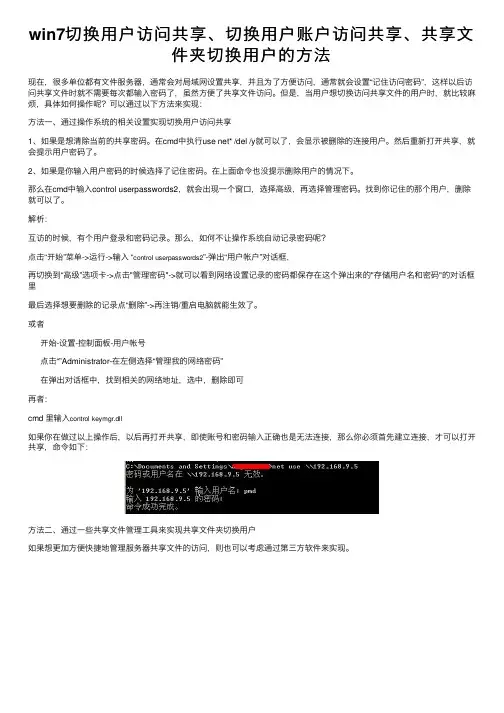
win7切换⽤户访问共享、切换⽤户账户访问共享、共享⽂件夹切换⽤户的⽅法现在,很多单位都有⽂件服务器,通常会对局域⽹设置共享,并且为了⽅便访问,通常就会设置“记住访问密码”,这样以后访问共享⽂件时就不需要每次都输⼊密码了,虽然⽅便了共享⽂件访问。
但是,当⽤户想切换访问共享⽂件的⽤户时,就⽐较⿇烦,具体如何操作呢?可以通过以下⽅法来实现:⽅法⼀、通过操作系统的相关设置实现切换⽤户访问共享1、如果是想清除当前的共享密码。
在cmd中执⾏use net* /del /y就可以了,会显⽰被删除的连接⽤户。
然后重新打开共享,就会提⽰⽤户密码了。
2、如果是你输⼊⽤户密码的时候选择了记住密码。
在上⾯命令也没提⽰删除⽤户的情况下。
那么在cmd中输⼊control userpasswords2,就会出现⼀个窗⼝,选择⾼级,再选择管理密码。
找到你记住的那个⽤户,删除就可以了。
解析:互访的时候,有个⽤户登录和密码记录。
那么,如何不让操作系统⾃动记录密码呢?点击“开始”菜单->运⾏->输⼊ “control userpasswords2”-弹出“⽤户帐户”对话框,再切换到“⾼级”选项卡->点击"管理密码"->就可以看到⽹络设置记录的密码都保存在这个弹出来的"存储⽤户名和密码"的对话框⾥最后选择想要删除的记录点“删除”->再注销/重启电脑就能⽣效了。
或者开始-设置-控制⾯板-⽤户帐号点击“”Administrator-在左侧选择“管理我的⽹络密码”在弹出对话框中,找到相关的⽹络地址,选中,删除即可再者:cmd ⾥输⼊control keymgr.dll如果你在做过以上操作后,以后再打开共享,即使账号和密码输⼊正确也是⽆法连接,那么你必须⾸先建⽴连接,才可以打开共享,命令如下:⽅法⼆、通过⼀些共享⽂件管理⼯具来实现共享⽂件夹切换⽤户如果想更加⽅便快捷地管理服务器共享⽂件的访问,则也可以考虑通过第三⽅软件来实现。

Last Update date : 2015.07.20
文件共享是指主动地在互联网或局域网络上共享自己的计算机文件,若需要设置某个用户可以对共享文件或文件夹进行查看或修改,我们可以把共享文件或文件夹指定给特定的用户进行访问。
下面是具体的设置方法:
1.打开需要共享文件夹所在的磁盘,如下图:
2.使用鼠标左键单击此文件夹,然后选择其左上方的【共享】。
3.选择【特定用户】。
4. 此时会出现“选择要与其共享的用户”窗口。
如下图:
5.将特定用户的名称输入后,点击右侧的【添加】,然后点击下方的【共享】即可。
相关型号信息
NP500R5K-Y01CN
相关内容
500R5K系列如何删除闹钟?(Win8.1)
500R5K系列如何删除IE浏览器历史记录?(Win8.1) 500R5K系列如何还原IE浏览器默认设置?(Win8.1) 500R5K系列如何开启IE浏览器保护模式?(Win8.1) 500R5K系列如何开启电池低电量通知?(Win8.1)。
如何设置电脑的文件共享权限随着科技的不断进步和互联网的普及,电脑已经成为我们生活和工作中必不可少的工具。
而在多人共享一个电脑的情况下,文件共享权限的设置显得尤为重要。
正确设置电脑的文件共享权限可以确保文件的安全性,同时提高工作效率。
本文将介绍如何设置电脑的文件共享权限,帮助您更好地管理和保护您的电脑文件。
一、了解文件共享权限的基本概念在开始设置电脑的文件共享权限之前,我们需要先了解一些基本概念。
在Windows操作系统中,文件共享权限包括读取、写入、修改和删除等操作。
通过设置不同的共享权限,您可以控制其他用户对文件的访问和操作权限。
合理设置文件共享权限可以保护您的个人隐私和重要文件的安全。
二、设置文件共享权限步骤1. 打开文件资源管理器在桌面上的图标栏中找到“此电脑”或“我的电脑”图标,双击打开文件资源管理器。
2. 选择要共享的文件或文件夹在文件资源管理器中,浏览到您要共享的文件或文件夹所在的位置。
选中该文件或文件夹,右键点击并选择“属性”。
3. 设置共享权限在弹出的属性窗口中,点击“共享”选项卡。
然后点击“高级共享”按钮。
4. 勾选“共享此文件夹”选项在“共享”窗口中,点击“共享此文件夹”旁边的复选框。
5. 设置访问权限点击“权限”按钮,或者选择“添加”来添加新的用户。
根据需要设置不同的访问权限,包括“读取”、“写入”、“修改”和“删除”。
您还可以通过设置密码来限制其他用户对文件的访问。
6. 确认设置在设置了所需的共享权限后,点击“确定”按钮来保存和应用更改。
三、最佳实践和注意事项1. 设置适当的分享权限根据您的需求和个人隐私等考虑因素,设置适当的共享权限非常重要。
对于一些私密或重要的文件,可以限制其他用户的访问权限,只赋予他们浏览和阅读的权限。
对于一些需要多人协作的文件夹,可以设置写入权限,以便其他用户可以编辑和修改文件。
2. 定期审查和更新权限您应该定期审查和更新共享权限,以确保只有合适的人员能够访问和操作文件。
更改文件访问权限的方法
以下是 6 条关于更改文件访问权限的方法:
1. 嘿,你知道吗?直接在文件属性里就能改访问权限啦!就像给房子换把锁一样简单。
比如说,你不想让别人乱动你的私密照片,那就在照片文件的属性里设置一下,只有你自己能看,多棒呀!
2. 哇塞,还有一种方法呢,通过专门的权限管理工具呀!这就好比有个超级管理员来帮你把关。
比如说公司的机密文件,用这种工具来设置权限,就能确保安全啦,难道不是吗?
3. 嘿呀,你可别小看了系统自带的设置呀!在那里改文件访问权限也很容易呀!就好像你在为自己的宝贝文件打造一个专属保护区。
比如你的重要文档,在系统设置里一顿操作,别人就别想轻易碰到啦!
4. 哎呀呀,还有一招哦,根据用户组来更改权限呢!这就像把人分成不同的小组来管理一样。
举个例子,家里人共用的电脑,给不同成员设置不同访问权限,就不会乱套啦,多实用呀!
5. 哇哦,还能利用特定的软件来实现更改权限呢!这就如同给文件上了一道坚固的锁。
就比如你珍贵的音乐收藏,用合适的软件限制一下访问权限,只给自己享受,爽歪歪呀!
6. 嘿,别忘了,其实在文件夹层级上也能改权限哟!这就像给一整个箱子加上了限制。
比如一个项目文件夹,设置好权限,就保证了只有相关人员能操作,是不是很厉害?
我的观点结论就是:更改文件访问权限的方法有很多,根据自己的需求选择合适的方式,就能很好地保护自己的文件啦!。
切换用户账户访问共享
工作中碰到的问题,于是记录了下
作为客户端:
查看自己和哪些机器有共享连接,就是你访问过哪些网络共享net use
示例:
可以看到已经访问过共享 \\192.168.0.128\IPC$ 但是用的没有权限的账号
这时想切换访问共享的账号可以这样
第一步:net use * /delete
示例:
第二步:net use \\192.168.0.128 passsword /user:dev
这里是用命令建立与共享的链接,因为有时候开始运行方式访问共享会出现用默认的方式访问的情况,不会弹出登录框
作为服务器:
查看有哪些机器访问了共享,正处于共享链接中,可以使用命令net session
示例:
2002
查看共享会话详情:net session \\192.168.0.12 不贴示例了
断开这个某个客户端来的共享会话连接:net session \\192.168.0.12 /delete
示例:
C:\Documents and Settings\Administrator>net session \\192.168.0.12 /delete
命令成功完成。
为什么要断开客户端的共享访问会话:因为断开后客户端可以重
新用别的用户访问共享。
以上就是试出来的两种切换账户访问共享的方法,大部分人应该没有服务端的访问权限,那么不妨试试
第一种方法,也是很靠谱的。
屡试不爽。
怎么登录共享文件账号切换、退出共享文件账号的方法有时候我们在访问共享文件的时候需要切换账号访问共享,但是由于Windows系统的缓存机制,使得操作系统会记录用户访问共享文件的信息,并且为了方便访问,常常不需要输入账户密码就可以访问共享文件。
这虽然方便了共享文件访问,但也使得共享文件存在被非法访问的风险。
如何使得共享文件访问时需要输入密码,或者如何退出共享文件账号、共享文件登录账户切换呢?有一款共享文件加密软件,共享文件夹加密专家(下载地址:/gongxiangjiami/),是一款专门监控共享文件访问记录,设置共享文件访问权限的软件。
通过本系统可以设置只让读取共享文件而禁止复制共享文件、只让修改共享文件而禁止删除共享文件、只让打开共享文件而禁止保存共享文件,以及禁止拖动共享文件、禁止打印共享文件等,全面保护共享文件的安全。
如下图:同时,本系统还可以实时中断共享文件访问,切换共享文件访问账号等,实现了共享文件灵活访问。
此外,本系统可以详细记录共享文件访问日志,并且可以备份共享文件访问日志,导出为txt格式等,从而便于事后备查和审计等。
如下图:当然,也可以通过操作系统来设置共享文件访问权限,具体如下:强行中断共享文件访问,防止操作系统记录共享文件访问的用户名和密码,具体有以下三种方法:方法1、关闭共享文件访问会话。
具体如下:右键点击“计算机”,选择“管理”,然后点击“共享文件夹”,并点击“会话”,然后可以按住shift选中或单选,然后右键点击“关闭会话”即可,如下图所示:在电脑上右键点击“管理”图:点击“关闭会话”方法2:你也可以通过命令的方式来关闭会话。
(注意:这个操作必须是在开启共享的服务器上执行才可以中断共享文件访问会话,甚至也需要在客户端执行(2003服务器操作系统),然后客户端再访问共享文件的时候就必须再输入密码才可以访问),开始-运行-cmd,回车,然后进入dos命令下输入“net session”,即可显示当前已经存在的会话,然后输入“net session /delete /y”即可成功删除这个会话。
局域网怎么指定用户访问共享文件夹(2)
局域网共享不了文件夹的解决方法
首先,请确保您访问的计算机开启了Guest账户,如果确实开启了来宾账户,但还是无法访问共享文件夹的话,那么按照我的图片操作进行下一步。
接下来,我们打开本地安全策略,然后进行相关的设置。
具体打开办法,我们可以到开始菜单,找到管理工模,找到本地安全策略设置。
然后我们在设置里面查找“用户权利指派”选项,在里面找到“从网络访问此计算机”和“拒绝从网络访问这台计算机”这两个设置选项。
然后我们双击这两个选项,打开进行相关的设置。
在“从网络访问此计算机”的设置中,我们必须添加“Guest账户”和“Everyone”这两个用户访问此计算机。
我们可以点击“添加用户或组”打开,输入上面写的两个账户,就行了。
然后我们打开“拒绝从网络访问这台计算机”这个设置选项,然后将里面的所有的用户全部删除,点击确定并保存。
接下来,我们便可以轻松访问计算机的共享文件了,一般来说,到这里,问题也就基本上全部解决了。
Windows系统的网络共享权限设置教程Windows操作系统提供了一种方便的方式,允许用户在网络环境中共享文件和文件夹。
然而,为了保护个人隐私和安全,正确配置网络共享权限是至关重要的。
本文将介绍如何在Windows系统中设置网络共享权限,以确保只有授权用户才能访问和修改共享的文件和文件夹。
一、打开文件资源管理器首先,我们需要打开文件资源管理器。
可以通过按下Win键(Windows徽标键)和E键同时打开资源管理器,也可以从开始菜单中选择“文件资源管理器”。
二、选择要共享的文件或文件夹在文件资源管理器中,浏览到您要共享的文件或文件夹。
单击右键,然后选择“属性”。
三、设置共享选项在弹出的属性窗口中,切换到“共享”选项卡。
在该选项卡下,点击“高级共享”。
四、启用共享在高级共享窗口中,勾选“共享此文件夹”选项。
您可以在此处指定共享的名称,也可以保留默认名称。
点击“权限”按钮,来配置访问权限。
五、配置访问权限在权限窗口中,您可以通过添加或删除用户来设置网络共享的访问权限。
点击“添加”按钮,然后输入用户的名称,点击“检索”来搜索并添加用户。
六、选择访问级别对于每个添加的用户,您可以为其选择访问级别:读取、修改或完全控制。
读取权限允许用户查看共享的文件和文件夹,但不允许修改。
修改权限允许用户读取和修改共享的文件和文件夹。
完全控制权限允许用户读取、修改和删除共享的文件和文件夹。
七、点击确定保存设置在完成设置访问权限后,点击“确定”来保存更改并关闭权限窗口。
八、应用共享设置回到共享选项卡,确认“共享此文件夹”选项已被勾选,并点击“应用”按钮来应用共享设置。
九、完成共享设置现在,您已成功设置了网络共享权限。
其他网络用户(经过授权)可以通过网络访问您共享的文件和文件夹。
需要注意的是,正确设置共享权限可以保护您的数据不被未经授权的用户访问和修改。
建议仅为需要访问文件或文件夹的用户授予适当的权限,并定期审查和更新这些权限以保证安全。
如何更换用户访问共享文件夹
使用CMD命令:net use * /del 如果不行看下面
电脑共享文件夹,有时候需要更改用户访问。
但是该如何更换用户访问共享文件夹呢?
下面这篇经验就和大家分享如何更换用户访问共享文件夹,希望可以帮助到大家。
Win XP系统,运行里打\\192.168.1.15登录的服务器,比如第一次我是用的帐号administrator登录,并钩选“记住我的密码”之后的每次登陆系统都是默认此账号自动登录了,没有那个打帐号密码的对话框。
怎样才可以切换到别的帐号登录,如用admin或abc123等账户登录?
更换用户访问共享文件夹步骤
1.打开控制面板,找到“用户帐户”。
2.打开“用户帐户”,选择当前windows xp当前登录的用户名。
3.双击该用户名,选择“管理我的网络密码”。
4.双击“管理我的网络密码”。
5.删除你需要删除的密码即可。